Играя в многопользовательский шутер Counter-Strike, большинство игроков учитывают различные показатели, влияющие на игру. График net_graph в cs go используется для получения представления о производительности компьютера или ноутбука.
как поменять расположение нет графа в кс го
Команда net_graph является одной из самых важных консольных команд в CS:GO и помогает вам увидеть список параметров для мониторинга. Каждая из этих команд описана ниже.
Чтобы создать таблицу net_graph, в консоли необходимо ввести следующие команды
Чтобы изменить размер, вам также понадобится консоль. Теперь необходимо создать команду net_graphproportionalfont.
Чтобы таблица не была постоянно видна на экране, можно установить таблицу в качестве таблицы измерений, чтобы она появлялась только при открытии вкладки.
net_graph «1», net_graphpos «2», net_graphheight «9999», alias «+ scorenet» «+ showcores, net_graphheight 0», alias «-scorenet» «-showscores, net_ graphheight 9999», bind «TAB» «+ scorenet
Чтобы очистить этот сценарий, введите в консоли следующую команду.
net_graph «0»; net_graphpos «1»; net_graphheight «1»; alias «+scorenet» «+showscores»; alias «-scorenet» «-showscores»; bind «TAB» «+ scorenet» bind «TAB» «-scorenet»
Как поменять расположение нет графа в кс го
Net_graph — это консольная команда, которая содержит специальную таблицу, содержащую много полезной информации. Его можно использовать для понимания причин возникновения различных проблем во время игры в CS. Например, вы можете увидеть, что причина задержек связана не с неправильными настройками игры или плохими условиями интернета, а с простоем сервера.
Используя эту команду, вы можете увидеть следующее.
FPS (Frames per Second) — это количество кадров, которые компьютер обрабатывает в секунду. FPS зависит от возможностей компьютера.
Ping — время, которое требуется пакету, отправленному с одного компьютера, чтобы дойти до другого компьютера и вернуться обратно. Чем ниже пинг, тем лучше.
Значения пинга в net_graph более точные, чем в игровой панели. Это связано с тем, что таблица вычисляет среднее значение пингов, в то время как net_graph этого не делает.
Тик-рейт — это единица измерения отправки и получения данных в секунду на сервер и с сервера. Чтобы понять, как это работает, посмотрите на этот снимок экрана.
Тикрейт сервера всегда фиксирован. 64 для официальных серверов и 128 для таких сайтов, как ESEA и FACEIT.
Вы также можете создать 128Tickrate для локального сервера. Для этого в параметрах загрузки CS: GO нужно ввести следующее.
Это даст вам скорость 128 для каждого локального сервера, который вы создадите.
Up — количество пакетов, полученных от сервера в секунду. Cmd — количество пакетов, отправляемых на сервер в секунду.
Эти цены тесно связаны с ценами на билеты и не заслуживают особого внимания.
Потери — процент пакетов, которые не были отправлены на сервер. Choke — процент пакетов, отправленных, но не полученных сервером.
Обычно эти значения должны быть равны нулю. Это связано с тем, что большие потери и утопленники будут телепортировать вас на карту, делая игру невозможной.
var — это значение, которое указывает на разницу между событиями, происходящими на сервере, и событиями, отображаемыми на экране. Высокий var может повлиять на плавность игры. Значение var выше 1,5 не является нормальным.
В этом разделе рассматриваются консольные команды, которые можно использовать для изменения таблицы net_graph.
Самая популярная и востребованная команда регулирует размер шрифта
Используйте команду net_graphproportionalfont для изменения размера net_graph.
net_graphproportionalfont1 — больший размер net_graph. net_graphproportionalfont0 — меньший размер net_graph.
График net_graph может быть размещен в центре экрана или в любом другом месте экрана. Для этого есть две команды
net_graphheight — положение таблицы Ynet_graphpos — положение таблицы X
Первые три значения net_graphpos предопределены: net_graphpos1 — правый нижний угол net_graphpos2 — центр, низ net_graphpos3 — левый нижний угол
Значения больше 3 позволяют более точно выбрать позицию net_graph. Чем выше цена, тем более подходящим будет наш стол.
Для net_graphheight нет значения по умолчанию, поэтому если вы хотите, чтобы net_graph находился вверху, введите net_graphheight1050.
Чем выше значение, тем выше net_graph. Если превышено значение 1050, панель покинет экран, но при этом будут отображаться, например, только tickrate, sv и var.
Как уменьшить размер net_graph (нетграф) в CS:GO
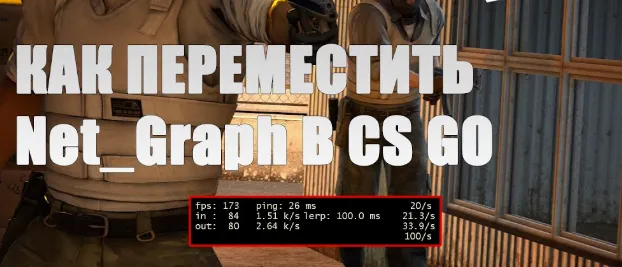
Приветствую вас, дорогие читатели. Сегодня я хотел бы подготовить для вас небольшую статью. Он будет посвящен настройке сетевого графика CS:GO. Здесь объясняется, зачем он используется, как его активировать и как изменить его размер и положение.
Net_graph — это консольная команда, которая содержит специальную таблицу, содержащую много полезной информации. Его можно использовать для понимания причин возникновения различных проблем во время игры в CS. Например, вы можете увидеть, что причина задержек связана не с неправильными настройками игры или плохими условиями интернета, а с простоем сервера.
Настройка Net Graph в CS GO
Играя в многопользовательский шутер Counter-Strike, большинство игроков учитывают различные показатели, влияющие на игру. График net_graph в cs go используется для получения представления о производительности компьютера или ноутбука.
Благодаря ему мы можем узнать количество кадров в секунду, которое обрабатывает наше оборудование — FPS. Для того чтобы узнать параметры, которыми обладает наш компьютер, можно использовать различные способы, самым простым и эффективным можно назвать csgonet graph.
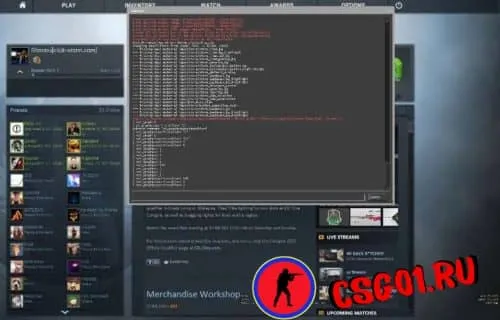
Настройка Net Graph для КС ГО
Чтобы определить чистый граф csgo, необходимо использовать консольные команды, которые настраивают определенные параметры, связанные с FPS. С помощью этого приложения вы можете захватить экран во время игры, измерить и сохранить FPS, а также применить консольные команды, позволяющие использовать эти данные в будущем.
Вы можете настроить отображаемую на экране информацию так, чтобы ее можно было использовать. Чтобы настроить прозрачный график в cs, консоль должна быть включена. Для этого вам нужно перейти в меню «Игра», где вы найдете «Настройки игры» и «Параметры игры». В этих настройках необходимо выбрать «Включить консоль разработчика» и установить значение «Да».

Затем вы можете запустить netgraph в настройках cs go. При этой настройке на экране отображается вся необходимая информация. Среди отображаемых данных каждый игрок может посмотреть скорость сервера, секундную задержку, потерю кадров, шиклайны и помехи.
Чтобы иметь перед собой всю эту информацию, необходимо ввести команду в консоли, которая активирует netgraph в csgo.
После того как команда консоли активировала эту функцию, необходимо установить размер чистого графика в CS Go. Поскольку доступны только два размера, выбирать особо не из чего, но вы можете увеличить или уменьшить чистую диаграмму CS GO.
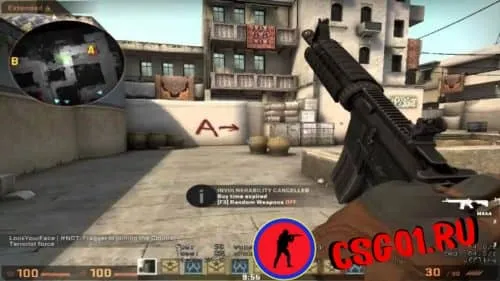
Обратите внимание, однако, что размер отображаемых арифметических значений сильно зависит от разрешения экрана. Чем меньше разрешение экрана, тем больше значение.
Чтобы уменьшить чистый график CS, выполните консольную команду Type A.
Чтобы увеличить размер чистой диаграммы для CS Go, поставьте в конце этой команды единицу вместо нуля, и размер чистой диаграммы увеличится. Обратите внимание, что размер чистой карты в CS GO варьируется от языка к языку. При использовании латинского алфавита цифры и буквы выглядят крупнее, а при использовании кириллицы все данные выглядят тоньше и меньше по размеру.

Как изменить Net Graph в КС ГО
Помимо изменения размера и толщины букв и цифр, вы можете изменить положение данных на экране. Используйте команду консоли.
Используйте его для изменения положения и параметров чистых графиков. Один — вместо * можно поставить числа от 1 до 3 и разместить данные в разных точках экрана вдоль оси x (как в школьной математике).
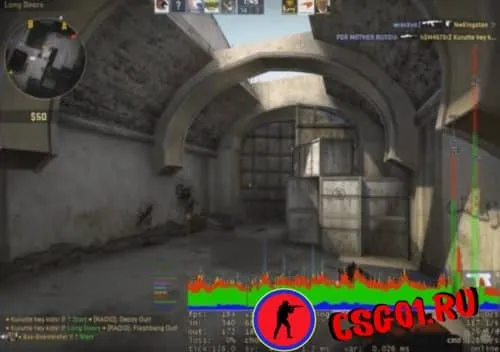
1 — данные находятся в центре — 2 — немного левее — 3 — левее.
Если вы хотите переместить данные вдоль оси y, необходимо ввести новую консольную команду для настройки перемещения по высоте.
Вместо буквы * можно использовать значения от нуля до десяти тысяч (9999). Чтобы отобразить данные вверху, необходимо ввести значение около 1000, что в значительной степени зависит от разрешения и выполняется путем тестирования и получения неправильного результата.
Помимо изменения положения блока информации с чистого графика на KS GO, изменяется и положение пушки. Это гарантирует, что вся информация на экране будет видна, и стрелок не будет отвлекаться. Чтобы переместить оружие по оси X, необходимо ввести консольную команду.

Вместо символа * значение можно заменить от минус 2 (минимальное значение) до плюс 2 (максимальное значение). Для перемещения данных по оси y необходимо ввести ту же команду, заменив только x на y. Этот параметр также можно регулировать от минус 2 до плюс 2.
Чтобы переместить огнестрельное оружие ближе или дальше от персонажа, можно ввести консольную команду.
Вместо символа * можно выбрать значение от 54 до 68, чтобы установить пистолет на необходимое расстояние. Вы также можете использовать команды для изменения положения руки главного героя, держащей пистолет.
Вместо символа * можно использовать 1, 2 или 3. Первое — типичное положение руки, второе — вытянутое положение руки и третье — классическое положение руки.

Полезные консольные команды с выводом данных на экран
Помимо сетевого графа CS Go, одной из самых полезных и используемых консольных команд, игроки используют и другие консольные команды. Вы можете попробовать их сами и выбрать те, которые вам больше нравятся. Эти команды и их описание приведены ниже.
-CL_SHOWFPS 1, эта консольная команда также отображает различные данные о производительности вашего компьютера или ноутбука, плюс название карты, на которой вы в данный момент сражаетесь за противника.
-CL_SHOWFPS 2, здесь отображаются минимальный и максимальный FPS, а также частота кадров и название карты.
-CL_SHOWFPS 3, эта команда отображает скорость сервера в дополнение к данным FPS и имени карты.
p, blockquote 39,0,0,0,0,0,0-> p, blockquote 40,0,0,0,0,0,1->
—cl_showfps 5 отображает частоту кадров, отображаемую различными компонентами.
После того как команда консоли активировала эту функцию, необходимо установить размер чистого графика в CS Go. Поскольку доступны только два размера, выбирать особо не из чего, но вы можете увеличить или уменьшить чистую диаграмму CS GO.Как уменьшить net_graph
Возможно, первой командой, введенной в консоль, была —net_graph 1. Включение этой команды предоставляет игроку много полезной информации. Одна и та же информация находится в наиболее удобной точке, и все показатели быстро обновляются. Однако многие предпочитают, чтобы net_graph не занимал весь экран. В таких случаях возникает вопрос: «Как я могу уменьшить net_graph?». возникает вопрос. Для этого существует команда net_graphproportionalfont. Сам прозрачный график имеет два размера для изменения команды в соответствии с вашими предпочтениями.

Как вы заметите, различия весьма ощутимы. Меньший вариант менее громоздкий во время игры, так как на нем также можно отобразить все необходимые подсказки. Очень рекомендую!
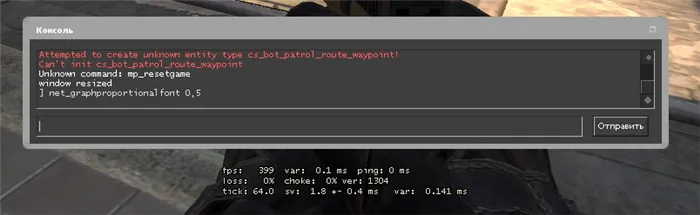
Факт: Только эти два значения работают. Ведь все, что до единицы, определяет для вас маленький размер шрифта. Однако все, что больше этого, будет больше. Вот как эта команда работает в играх.
Как поменять позиционирование net_graph
Положение net_graph можно изменить только в нижней части экрана. Для этого существует другая команда переменной.

net_graph на определенное количество пикселей по левой стороне; в данном примере вы можете увидеть, как выглядит расстояние в 50 пикселей.
Настройки net_graph могут потребовать очень пристального внимания. Однако для многих игроков мерцающие значения всегда будут мешать самой игре. Решение очень простое. Просто заблокируйте и скройте кнопку no_graph на вкладке листа (TAB). Просто вводите данные команды по очереди.
Его очень легко найти. Для этого сделайте все в соответствии со следующими пунктами
В случае, если у вас так и ничего не заработало, есть еще один способ:
- В той же папке создаем отдельный документ, например «tab.cfg»;
- Вводим команды указанные выше;
- Прописываем +exec tab.cfg.
Отменить все действия можно командой «unbind Tab; bind Tab +showscores»:
Что означают показатели net_graph

Для большинства игроков команда uncounted — это команда, которая включает fps в ksgo. Но в действительности из множества показателей, которые там появляются, не все мы глубоко понимаем, что они означают.
Однако все они содержат много информации, как о состоянии вашего компьютера, так и об используемом вами сервере. Давайте рассмотрим каждый из них подробнее.
- fps — количество отрисованных кадров вашим компьютером;
- ping — реальная задержка между вами и сервером. В талице соотношения убийства и смертей тоже есть показатель цинга, но он не такой точный;
- tick — он же tickrate, это частота обновления сервера, чем больше, тем лучше. В матчмейкинге тикрейт – 64, а на Faceit 128;
- choke — процент пакетов которые сервер вам не отправил. Для стабильной работы показатель должен быть равен нулю;
- Loss — показатель, который показывает разницу между отправленными и принятыми пакетами. Значение так же должно быть «0»;
- sv – показатель времени обработки пакетов;
- var вверху — задержки отображения кадров. Показатель должен быть не выше 1.5, в противном случае вас ждут фризы и микролаги. Зависит этот показатель от вашего железа и его работоспособности;
- var во внизу — коротко, это fps самого сервера;
- up — это количество пакетов которые отправляются на сервер за одну секунду. Данное значение зависит от tickrate, а это значит что в матчмейкинге будет 64, но на faceit 128;
- cmd — это количество пакетов которые получает ваш компьютер. Имеет идентичные взаимодействия с сервером, как и показатель up. То есть минимальное значение 64, а максимальное 128.
Последние два указателя не могут быть разными на одном и том же сервере. Один также указывает на загрузку пакета данных, другой — на загрузку.
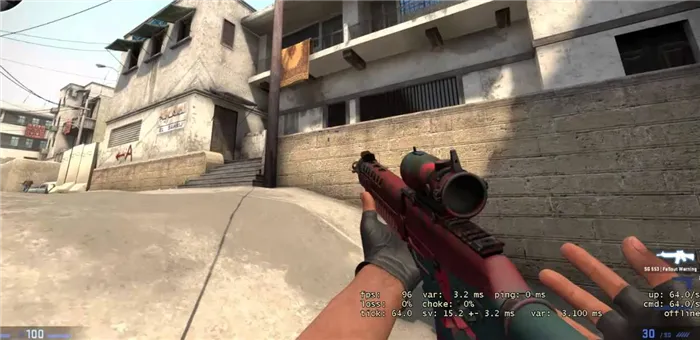
Цифры — не единственный показатель информации, но вы также можете обратить внимание на цвета. Желтый и особенно красный цвет свидетельствует о серьезной неисправности. Обратите внимание на это в первую очередь, так как это важный показатель того, что нужно исправить.
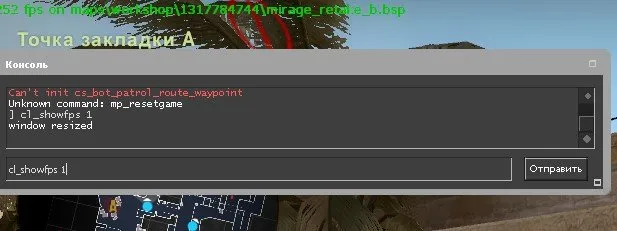
Если после всего вышеперечисленного вы обнаружили, что вам нужен только измеритель fps, введите cl_showfps 1 и удалите отсутствие графика в net_graph0.
Надеюсь, эта статья поможет вам понять основные метрики и нюансы основных команд в консоли net_graph.
Многочисленные пользователи пытаются найти подходящую и похожую конфигурацию настроек CS: поехали, настройки такие-то. Подробнее
Что дает net_graph в кс го

Netgraph располагает разнообразными данными. Объясните, что они означают.
- FPS – количество кадров в секунду. Больше – лучше.
- Ping – задержка между вашей кс го и сервером, на котором находитесь. Ниже – лучше;
- Loss – ключевой параметр в нетграфе. Обозначает количество потерянных сетевых пакетов, в идеале всегда должен равняться нулю. Если число больше, то вы это сразу заметите – при потере пакетов игра начинает лагать.
- Choke – процент пакетов, которые не дошли до вашего ПК. Ниже – лучше.
- Tick – еще один важный параметр нетграфа. Что такое тикрейт мы объясняли в этом материале .
- SV – время, которое будет тратиться на обработку пакетов.
- VAR – параметр, который сложно объяснить без большой лекции про работу интернет-сетей. Если очень кратко, то чем меньше число – тем меньше лагает ваша игра. Зависит от качества вашего интернета.
- UP – пакеты, которые отправляются на сервер за 1 секунду. Максимум 128, минимум 64.
- CMD – пакеты, которые получает CS:GO от сервера за 1 секунду. Максимум 128, минимум 64.
Настройка нетграфа в кс
Консольная команда для изменения положения сетевого графика:.
- net_graphpos 1 – справа снизу (по умолчанию)
- net_graphpos 2 – по центру сниз
- net_graphpos 3 – слева снизу
Консольные команды для изменения размера шрифта сетевого графика:.
- net_graphproportionalfont 1 – крупный шрифт (по умолчанию)
- net_graphproportionalfont 0 – маленький шрифт
Удобный бинд нетграфа в кс го
По умолчанию вся чистая графическая информация занимает много места и не нужна для большинства матчей. Именно поэтому большинство экспертов блокируют отображение графики на отдельной кнопке. В большинстве случаев это кнопка-вкладка, при нажатии на которую отображается таблица результатов, а также техническая информация на графике сети.
Alias «+scorenet»»+showscores;net_graphheight0»; alias «-scorenet»»-showscores; net_graphheight 9999″; bind «TAB» «+scorenet»
А с какими настройками сетевой графики вы играете в KS? Пожалуйста, напишите в комментариях.























